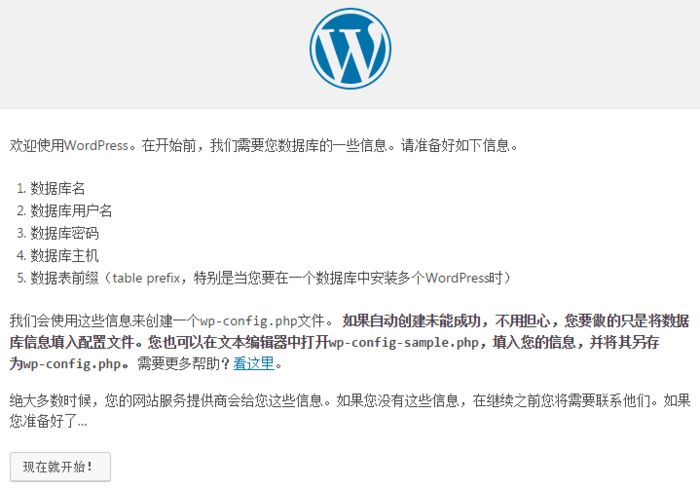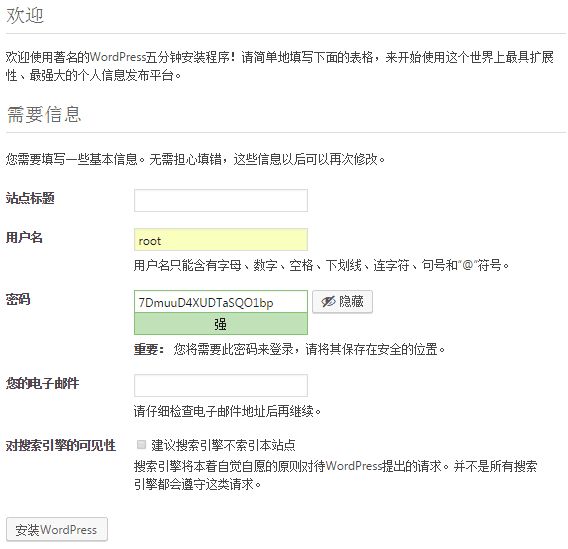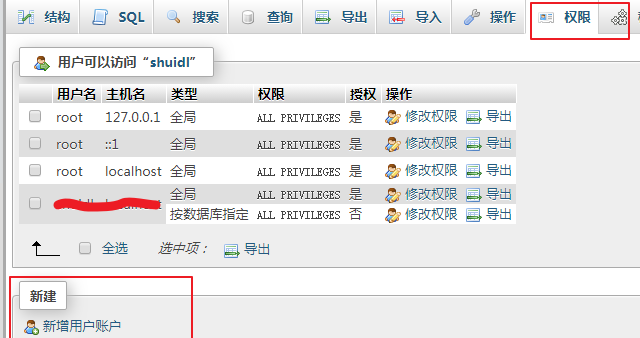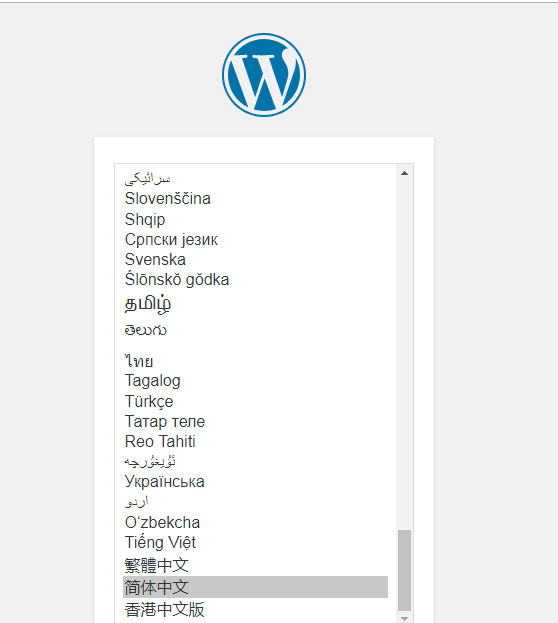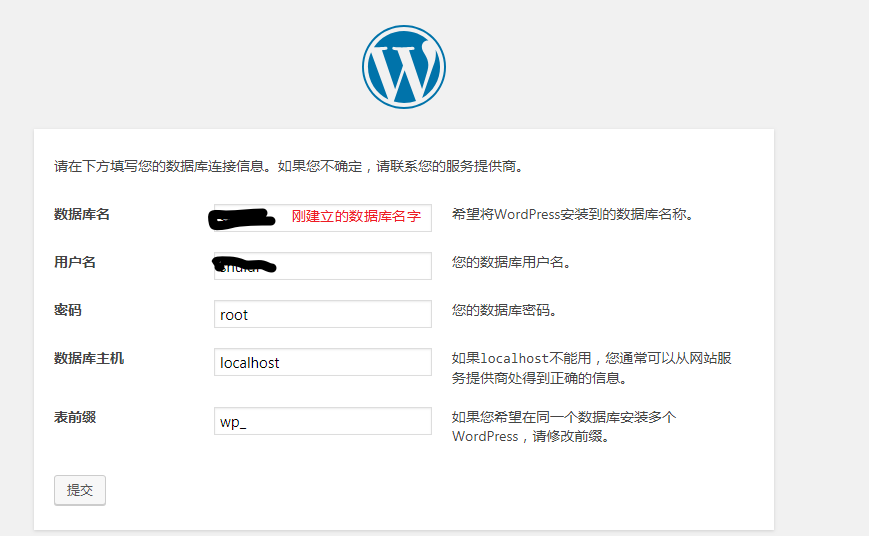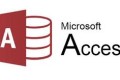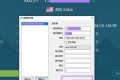共计 896 个字符,预计需要花费 3 分钟才能阅读完成。
前言
WordPress 是互联网上最流行的博客系统,全球有四分之一的网站是使用 WordPress 搭建的。而且其本身对 SEO 十分友好,十分受用户欢迎。
我们都知道,WordPress 通常搭建在服务器上,我们在测试主题或者插件的时候,如果在服务器上测试的话,速度相对来说很慢,而且也不容易修改代码。
对于新手来说,可能并不想一开始就购买服务器或 VPS 来搭,或者只是想先试用一下 WordPress 体验体验,那么在本地搭建 WordPress 进行练手是最好不过的了。
而对于老手们,尤其是“爱折腾”的小伙伴们,有时想要对网站做些更改、修改下模版啊、插件代码啊什么的,在本地环境进行实验测试,也可以避免出现问题影响网站的正常运行。
这里给大家简单的讲一下如何在 Windows 系统上安装 WordPress 来做本地测试。
XAMPP
简介
XAMPP 是最流行的 PHP 开发环境,集成了 Apache、MariaDB、PHP 和 Perl,安装即用,可以很方便的在本地电脑上安装我们需要的应用。
- 官网:下载 XAMPP
- 平台:Windows、OS X、Linux
使用
1、下载安装
下载 最新的 XAMPP,或者选择相应版本下载安装。
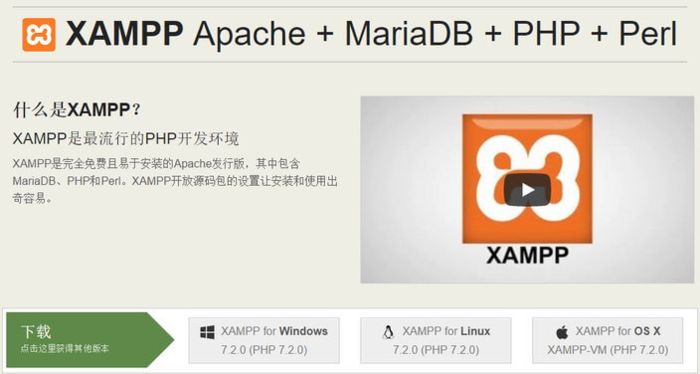
安装 XAMPP,如果出现提示找不到文件“-n”,请看:解决安装 xampp 时提示找不到文件“-n”的方法
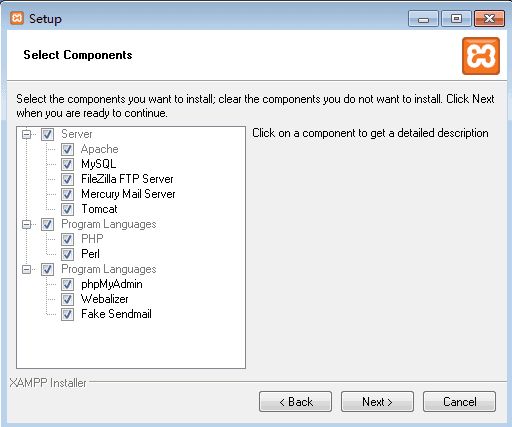
2、启用
安装完成后,打开软件,点击“Start”启动 Apache 和 MySQL。
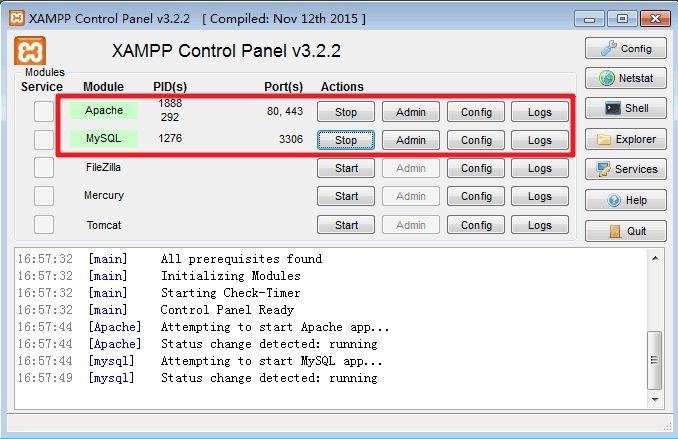
3、创建数据库
在 XAMPP 的控制面板中,点击 MyAQL 的 “Admin” 选项,打开 phpMyAdmin,新建数据库 wp。
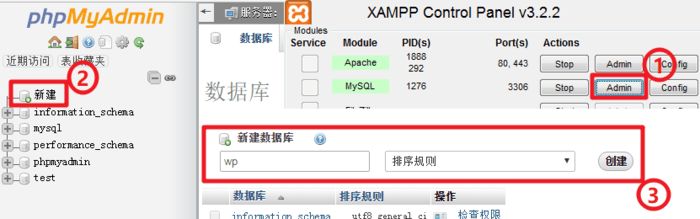
4、下载 WordPress
下载 最新版的 WordPress ZIP 文件夹,解压并存放、到 XAMPP 安装目录中的 htdocs 文件夹内。
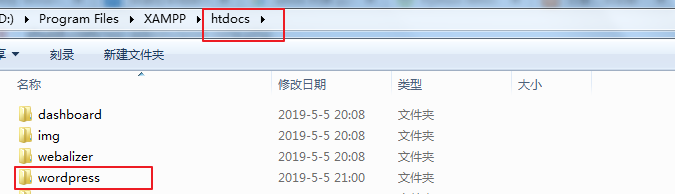
5、安装 WordPress
浏览器打开网址:http://localhost/wordpress/,按提示安装 WordPress。